So erhalten Sie Schlafenszeit-Benachrichtigungen basierend auf der Zeit, zu der Sie aufwachen müssen

So erhalten Sie Schlafenszeit-Benachrichtigungen basierend auf der Zeit, zu der Sie aufwachen müssen
DOTA 2 wird wie jede andere App oder jedes Spiel regelmäßig aktualisiert. Es benötigt Updates, um zu funktionieren, und als Teil des Updates fügt es dem System weitere Dateien hinzu und aktualisiert diejenigen, die sich bereits auf der Festplatte befinden. Grundsätzlich muss das Spiel in der Lage sein, Dateien auf die Festplatte zu schreiben, um es aktualisieren zu können.
Wenn Sie versuchen, DOTA 2 zu spielen oder zu aktualisieren, und der Schreibfehler der Festplatte angezeigt wird, bedeutet dies, dass das Spiel das Speichern und/oder Aktualisieren seiner Dateien blockiert. Dies kann ein Problem mit Windows 10, mit dem Spiel selbst oder mit Steam sein.
Versuchen Sie diese Korrekturen.
Ein Antivirus kann die Aktualisierung von DOTA 2 verhindern. Es könnte das Spiel daran hindern, vorhandene Dateien zu speichern oder zu aktualisieren. Die einzige Lösung besteht darin, das Antivirenprogramm zu deaktivieren oder Steam zur Whitelist hinzuzufügen.
Wenn Sie das Antivirenprogramm deaktivieren möchten, aktivieren Sie Windows Defender . Es blockiert Steam nicht und schützt Sie, wenn keine andere Antiviren-App vorhanden ist.
Steam-Apps können auf jedem Laufwerk Ihres Systems installiert werden und wenn Sie eine Festplatte haben, ist diese anfällig für Fehler. Diese Fehler können der Grund dafür sein, dass das Spiel nicht aktualisiert werden kann.
Wenn Fehler gefunden werden, sollten Sie den SFC-Scan ausführen .
sfc /scannow .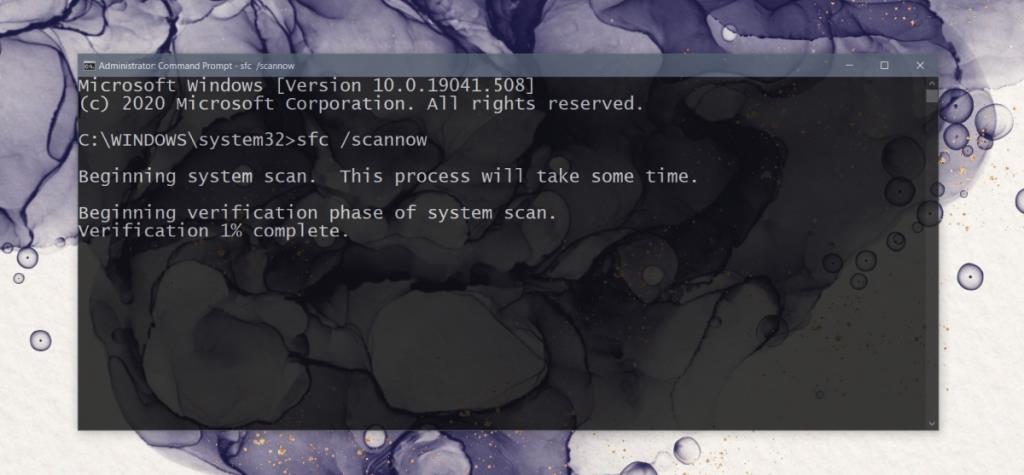
Der Schreibfehler der DotA 2-Disk kann daran liegen, dass die Spieldateien beschädigt sind. Sie können sie mit Steam beheben.
Die heruntergeladenen Dateien können das Problem sein. Sie können sie löschen und das Spiel erneut aktualisieren.
Steam\steamapps\downloading .Ihr Netzwerk verhindert möglicherweise Updates oder Installationen. Sie können versuchen, den Router neu zu starten, aber es ist auch eine gute Idee , das Netzwerk unter Windows 10 zurückzusetzen .
netsh.winsock reset.Der „Disk-Write-Fehler“ tritt nicht nur bei DOTA 2 auf. Sie können ihn auch bei anderen Spielen bekommen und die gleichen oben aufgeführten Fixes werden wahrscheinlich funktionieren. Wenn Sie über Apps verfügen, die Steam daran hindern können, Dateien zu speichern oder zu aktualisieren, deaktivieren Sie sie. Die Spiele sollten ohne Probleme installiert und aktualisiert werden.
So erhalten Sie Schlafenszeit-Benachrichtigungen basierend auf der Zeit, zu der Sie aufwachen müssen
So schalten Sie Ihren Computer über Ihr Telefon aus
Windows Update arbeitet grundsätzlich in Verbindung mit der Registrierung und verschiedenen DLL-, OCX- und AX-Dateien. Falls diese Dateien beschädigt werden, sind die meisten Funktionen von
Neue Systemschutz-Suiten schießen in letzter Zeit wie Pilze aus dem Boden, alle bringen eine weitere Antiviren-/Spam-Erkennungslösung mit sich, und wenn Sie Glück haben
Erfahren Sie, wie Sie Bluetooth unter Windows 10/11 aktivieren. Bluetooth muss aktiviert sein, damit Ihre Bluetooth-Geräte ordnungsgemäß funktionieren. Keine Sorge, es ist ganz einfach!
Zuvor haben wir NitroPDF getestet, einen netten PDF-Reader, der es dem Benutzer auch ermöglicht, Dokumente in PDF-Dateien zu konvertieren, mit Optionen wie Zusammenführen und Aufteilen der PDF
Haben Sie schon einmal ein Dokument oder eine Textdatei mit redundanten, unbrauchbaren Zeichen erhalten? Enthält der Text viele Sternchen, Bindestriche, Leerzeichen usw.?
So viele Leute haben nach dem kleinen rechteckigen Google-Symbol neben Windows 7 Start Orb auf meiner Taskleiste gefragt, dass ich mich endlich entschlossen habe, dies zu veröffentlichen
uTorrent ist mit Abstand der beliebteste Desktop-Client zum Herunterladen von Torrents. Obwohl es bei mir unter Windows 7 einwandfrei funktioniert, haben einige Leute
Jeder muss bei der Arbeit am Computer häufig Pausen einlegen. Wenn Sie keine Pausen machen, besteht eine große Chance, dass Ihre Augen aufspringen (okay, nicht aufspringen).







